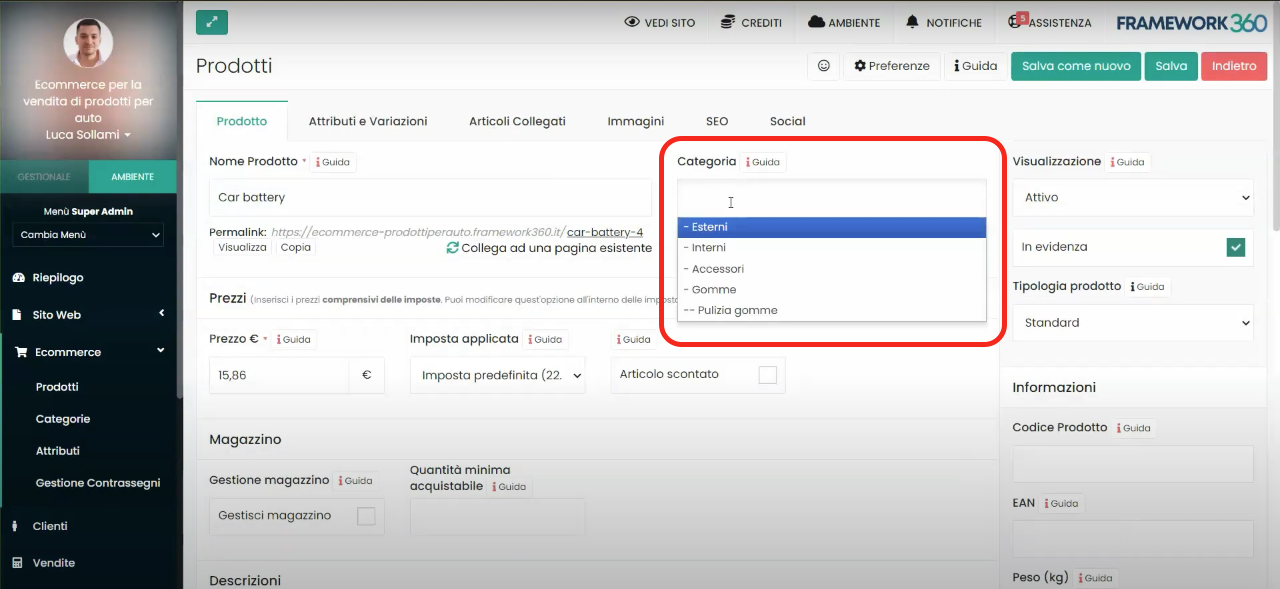All’interno di questa guida vediamo come creare una categoria ed una sottocategoria sul nostro sito web Ecommerce.
Prima di procedere ti ricordo che per poter gestire tutte le funzionalità Ecommerce sul nostro sito sarà necessario istallare l’omonimo plugin. Per installare un plugin su Framework360 dovremmo recarci all’interno della sottovoce Plugins del menù principale di Framework360 seguendo i seguenti passaggi:
Personalizzazione > Plugins
Una volta all’interno della sottovoce Plugins potremmo cercare ed installare il plugin da noi desiderato.
Step 1: Creiamo una nuova categoria
Una volta istallato il plugin Ecommerce dovremmo recarci all’interno della sottovoce del menù principale di Framework360 Categorie seguendo i seguenti passaggi:
Ecommerce > Categorie
Una volta all’interno dell’area categorie troveremo sulla destra tutte le categorie e sottocategorie già presenti all’interno del nostro sito come mostrato in figura:
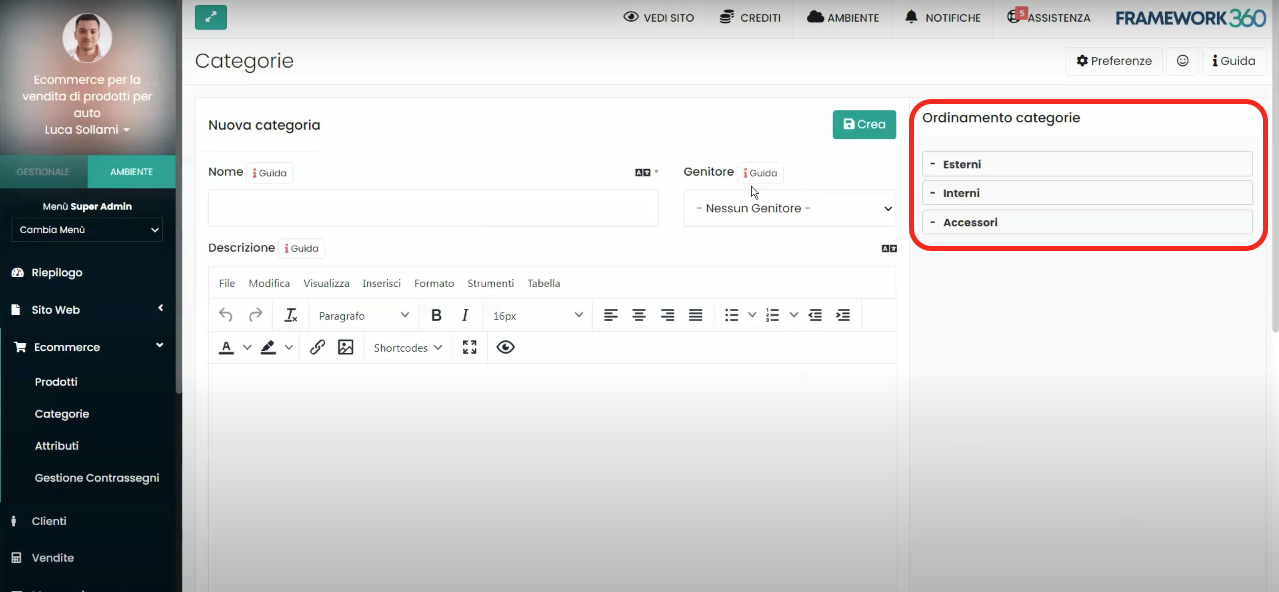
Se volessimo creare una nuova categoria non dovremmo fare altro che recarci nella sezione della pagina chiamata Nuova categoria, inserire il nome della categoria e cliccare sul pulsante verde in alto a destra Crea.
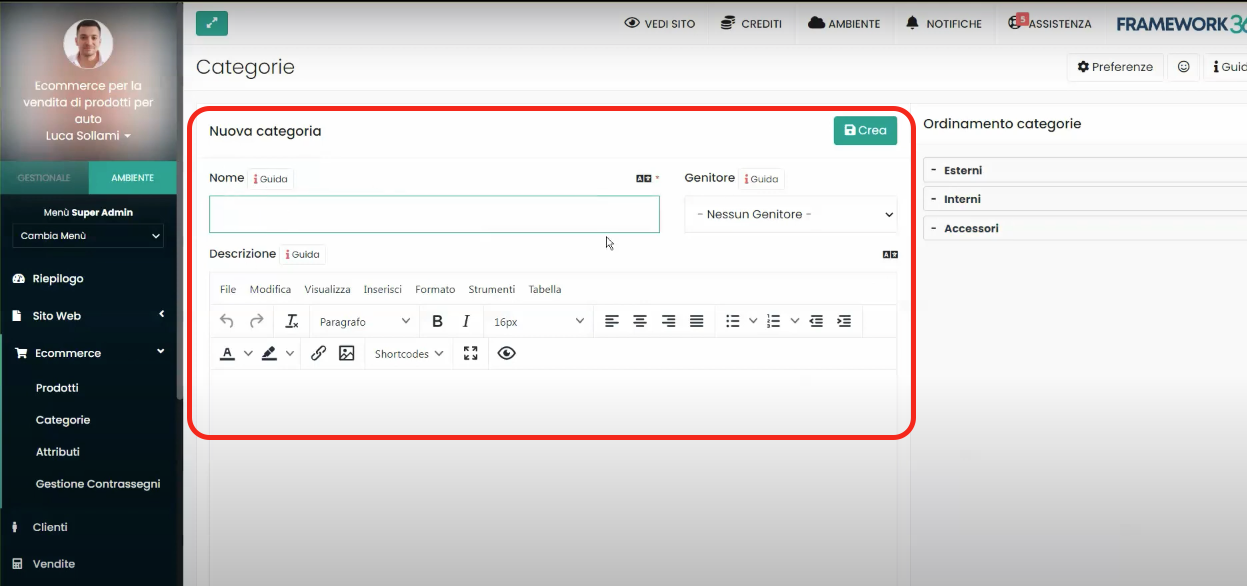
Step 2: Creiamo una nuova sottocategoria
Allo step precedente abbiamo visto come creare una nuova categoria, ora andiamo a vedere, invece, come creare una nuova sottocategoria.
Il procedimento per la creazione di una nuova sottocategoria è molto simile al procedimento della creazione di una nuova categoria. Analogamente a quanto visto in precedenza dovremmo recarci nella sezione della pagina chiamata Nuova categoria ed inserire il nome della sottocategoria.
A questo punto per far comprendere a Framework360 che stiamo creando una sottocategoria dovremmo indicare nella voce Genitore qual è la categoria madre della sottocategoria che vogliamo creare, come mostrato in figura:
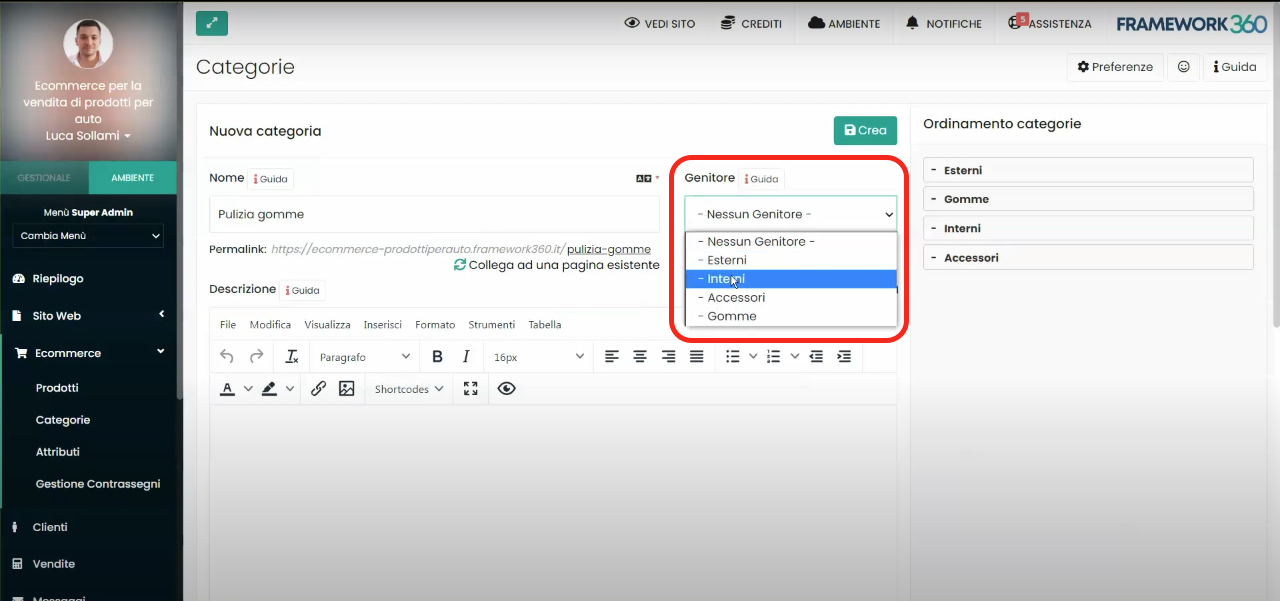
A questo punto non ci rimane che cliccare sul pulsante verde in alto a destra Crea.
Step 3: Inserire nel menù principale le categorie e sottocategorie create
Per inserire all’interno del menù principale le categorie e sottocategorie create non dovremmo fare altro che recarci nella sottovoce del menù di Framework360 Menù seguendo i seguenti passaggi:
Sito Web > Menù
A questo punto dobbiamo cliccare sul Menù Principale per modificarlo.
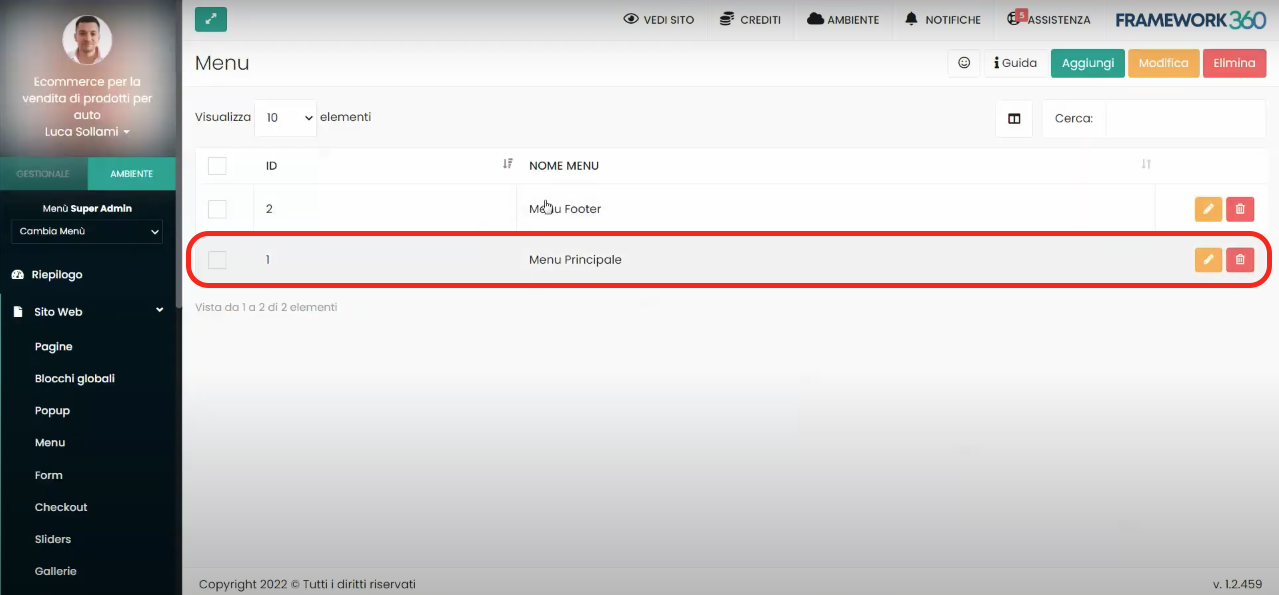
Una volta all’interno della schermata di modifica del menù principale troveremo due colonne: sulla colonna di sinistra, sotto la voce Categorie Ecommerce, saranno presenti le categorie e sottocategorie del sito web che non compaiono sul menù principale, mentre, sulla colonna di destra saranno presenti le categorie e sottocategorie del sito web che compaiono sul menù principale. Noi non dovremmo fare altro che spostare sulla colonna di destra le categorie e sottocategorie precedente create che desideriamo rendere visibili sul menù principale.
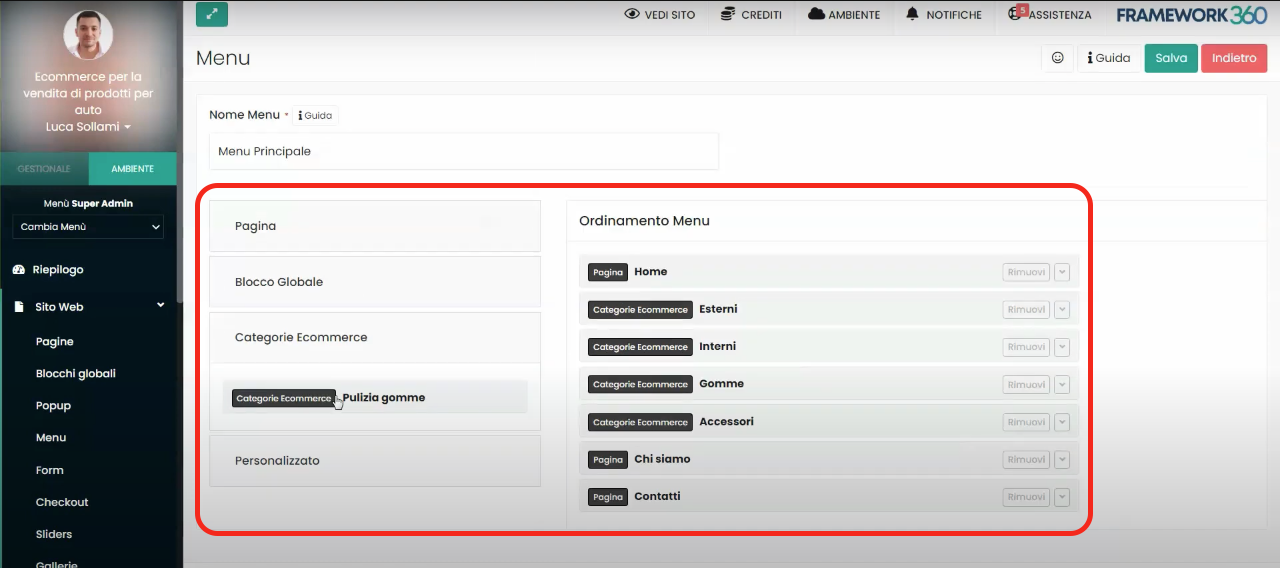
Step 4: Aggiungiamo la categoria o sottocategoria di riferimento ai prodotti
In ultimo non ci resta che andare ad assegnare ai prodotti presenti all’interno del nostro sito la relativa categoria o sottocategoria di riferimento.
Per fare questo non dovremmo fare altro che recarci all’interno della sottovoce Prodotti del menù principale di Framework360 seguendo i seguenti passaggi:
Ecommerce > Prodotti
Ora andiamo a cliccare sul prodotto al quale vogliamo assegnare una categoria o sottocategoria.
Una volta cliccato sul prodotto si apre la schermata di modifica del prodotto, andiamo sotto alla voce Categoria ed attraverso il menù a tendina presente andiamo a selezionare la categoria o sottocategoria di riferimento del prodotto come mostrato in figura: